
word怎么把最后一页调到第一页_怎么把word的最后一页放到第一页
在日常的办公和学习中,Microsoft Word是我们常用的文字处理软件。有时候,我们编辑的文档内容较多,需要对文档的页码、内容顺序进行调整。例如,在某些特殊情况下,需要将Word文档的最后一页调到第一页,这其实是一种页面内容重新排序的需求。本文将结合中国地区用户的常见使用场景,详细介绍如何将Word文档的最后一页放到第一页的方法,帮助大家高效实现所需排版。
一、明确需求和实际场景
“把Word的最后一页放到第一页”并不是Word的默认功能,而是通过对文档内容的操作来实现。在实际工作中,可能出现这样的需求:比如政府报告草稿,或者教学材料,最后一页总结或附录内容需要提前展示;又比如合同文本中,最后一页的签署页需要放到前面便于快速查看。了解这类需求,才能合理选择操作方法。
二、方法一——复制粘贴法
这是最直接也是最通用的方法。操作步骤如下:
打开Word文档,滚动到最后一页。
用鼠标选中最后一页的全部内容。如果内容较多,可以使用快捷键Ctrl+A选择全部,再根据需要复制最后一页部分。
按Ctrl+C复制选中内容。
回到文档顶部,光标放在第一页的开头。
按Ctrl+V粘贴内容。此时文档开头多了一份原本位于最后的页面内容。
确认无误后,可删除原最后一页的内容,避免重复。
这种方法操作简单,无需复杂技巧,适合入门用户和临时修改。但如果文档内容结构复杂,或者内容较多,可能会影响页面格式,需谨慎调整段落间距、分页符等。
三、方法二——利用分页符重新排序
Word文档通常使用分页符来分隔不同页面内容。我们可以通过查找分页符来定位页面并调整顺序。具体步骤:
打开文档,进入“开始”菜单,点击“显示/隐藏编辑标记”按钮,使分页符等不可见符号显示出来。
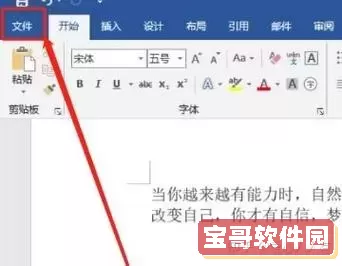
找到最后一页的分页符,选中最后一页的全部内容(包括分页符前后的内容),剪切(Ctrl+X)下来。
将光标移至文档第一页开头,粘贴(Ctrl+V)剪切内容。
检查分页符是否完好,调整格式。
该方法保留了文档的页码结构,也较为简洁。特别是对于较长且规范的文档,有助于维护整体排版。
四、方法三——通过分节符实现复杂页面调换
如果文档中包含分节符(Section Break),尤其是“下一页分节符”,可以通过调整节的顺序来实现复杂的页码和内容重排。此方法适用于对页眉页脚、页码格式有特殊要求的场景。步骤如下:
打开文档,开启显示格式标记。
查找最后一页所在节的分节符,选中该节内容。
剪切该节内容,粘贴到文档开头。
根据需要,调整页码格式,重新设置页眉页脚。
此方法较为高级,适用于有明确分节需求,并需要维护页码和格式一致性的用户。
五、注意事项及总结
1. 操作前建议保存文档副本,以防误操作导致内容丢失。特别是在重要文件中,应多备份。
2. 调整页面顺序后,可能导致页码不连续,需要重新插入或调整页码格式,确保阅读顺畅。
3. 适当使用“撤销”功能(Ctrl+Z),若发现排版效果不理想,可快速回退。
4. 对于公共机构、企事业单位的正式文档,应遵照既定格式标准,以免影响文件的正式性和规章制度。
总结来说,将Word最后一页调到第一页的方法多样,从简单的复制粘贴,到分页符调整,乃至分节符的高级应用,都可以实现目标。根据实际需求和文档复杂度,选择合适的方法,将极大提升工作效率。希望本文能帮助广大中国地区用户,灵活掌握Word文档的内容排序技巧,实现办公自动化新高度!